Resumo feito por IA verificado ◀▼
Com as automações do gerenciamento da força de trabalho, você pode gerenciar automaticamente as atividades dos agentes, como encerrar turnos quando os agentes se esquecerem de registrar o horário de saída. Crie automações para diversas atividades de agentes, aplicando-as a todos ou a agentes específicos. Defina gatilhos com base nos horários de entrada ou na adesão à programação e defina ações como o envio de notificações. Ter mais de 50 automações pode afetar o desempenho.
As automações do Gerenciamento da força de trabalho (WFM) do Zendesk permitem gerenciar certas atividades dos agentes de maneira automática, como encerrar os dias dos agentes quando eles se esquecem de registrar o horário de saída. Você pode criar várias automações em sua conta para gerenciar e executar ações para diferentes tipos de atividade do agente. Quando você cria automações, elas podem ser aplicadas a todos os agentes da sua conta ou apenas a agentes ou equipes específicas.
Criação de automações do WFM
É necessário ser um administrador do WFM ou ter permissão para criar uma automação. Certifique-se de entender como as automações funcionam antes de começar a criá-las. Consulte Sobre as automações do WFM e como funcionam.
Como criar uma automação do WFM
- Passe o mouse sobre o ícone de admin. e selecione Automações.

- Clique no ícone de adicionar automação (
 ) no canto superior direito.
) no canto superior direito. - Insira um nome da automação exclusivo.
- Selecione um Evento de execução.
O evento padrão é Marcou o início do trabalho em, mas pode ser alterado para Antes do ou Após o.
O evento Marcou o início do trabalho em significa que a automação é executada após uma duração especificada a partir do momento em que um agente registra a entrada em uma tarefa ou grupo de trabalho.
Os eventos Antes do e Após o consideram a adesão do agente aos horários de início e término programados. O evento Antes do é executado por uma duração específica antes do horário de início ou término programado para um agente. O evento Após o é executado por uma duração específica, além do horário de início ou término programado para o agente. Para saber mais, consulte Estrutura de uma automação do WFM.
- (Opcional) Se você selecionou Marcou o início do trabalho em, clique no campo Tarefas e escolha as tarefas gerais e os grupos de trabalho aos quais essa opção se aplica ou selecione “Qualquer tarefa” para todos.
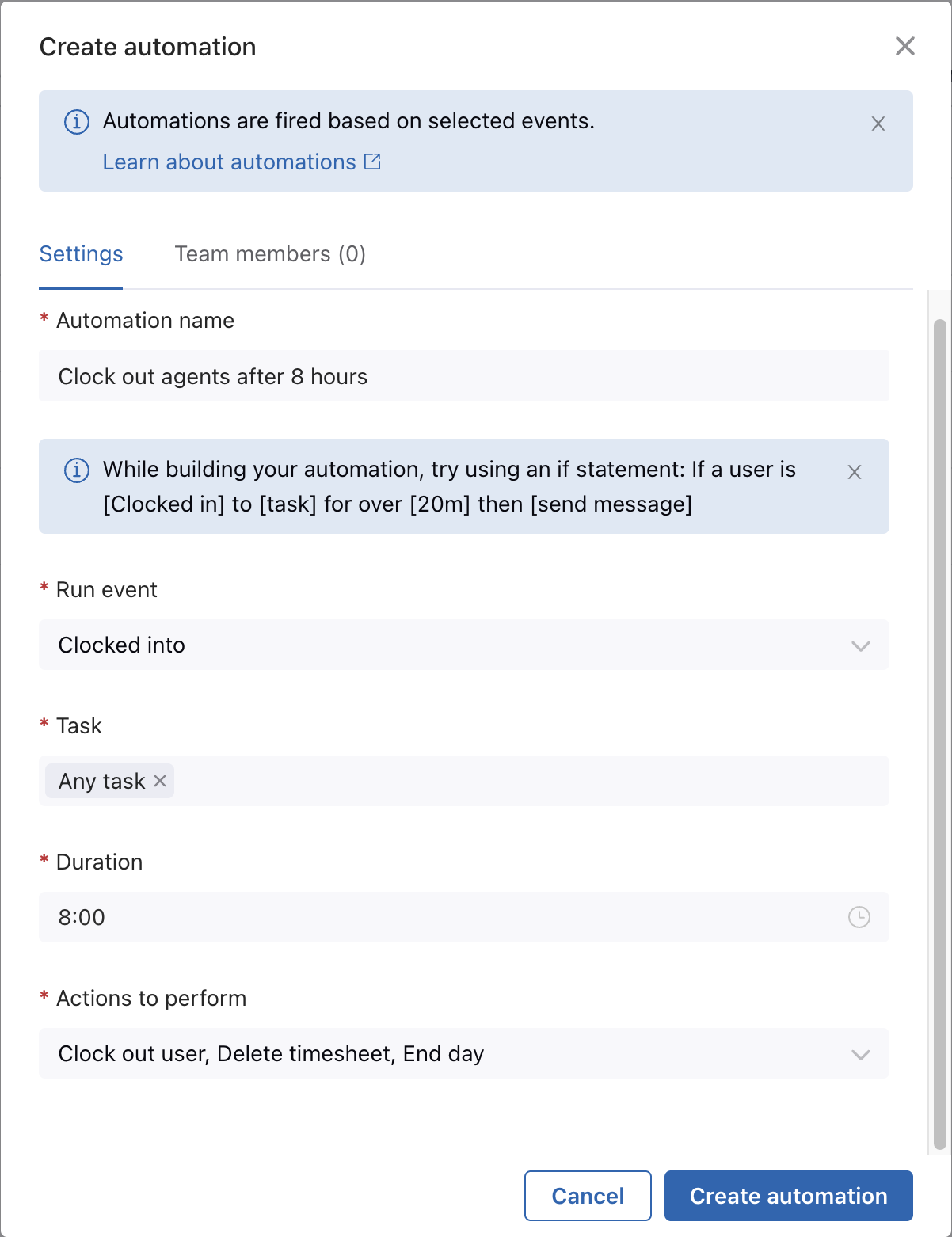
- (Opcional) Se você selecionou Antes do ou Após o, clique no campo Condição e escolha entre Término do dia ou Início do dia.
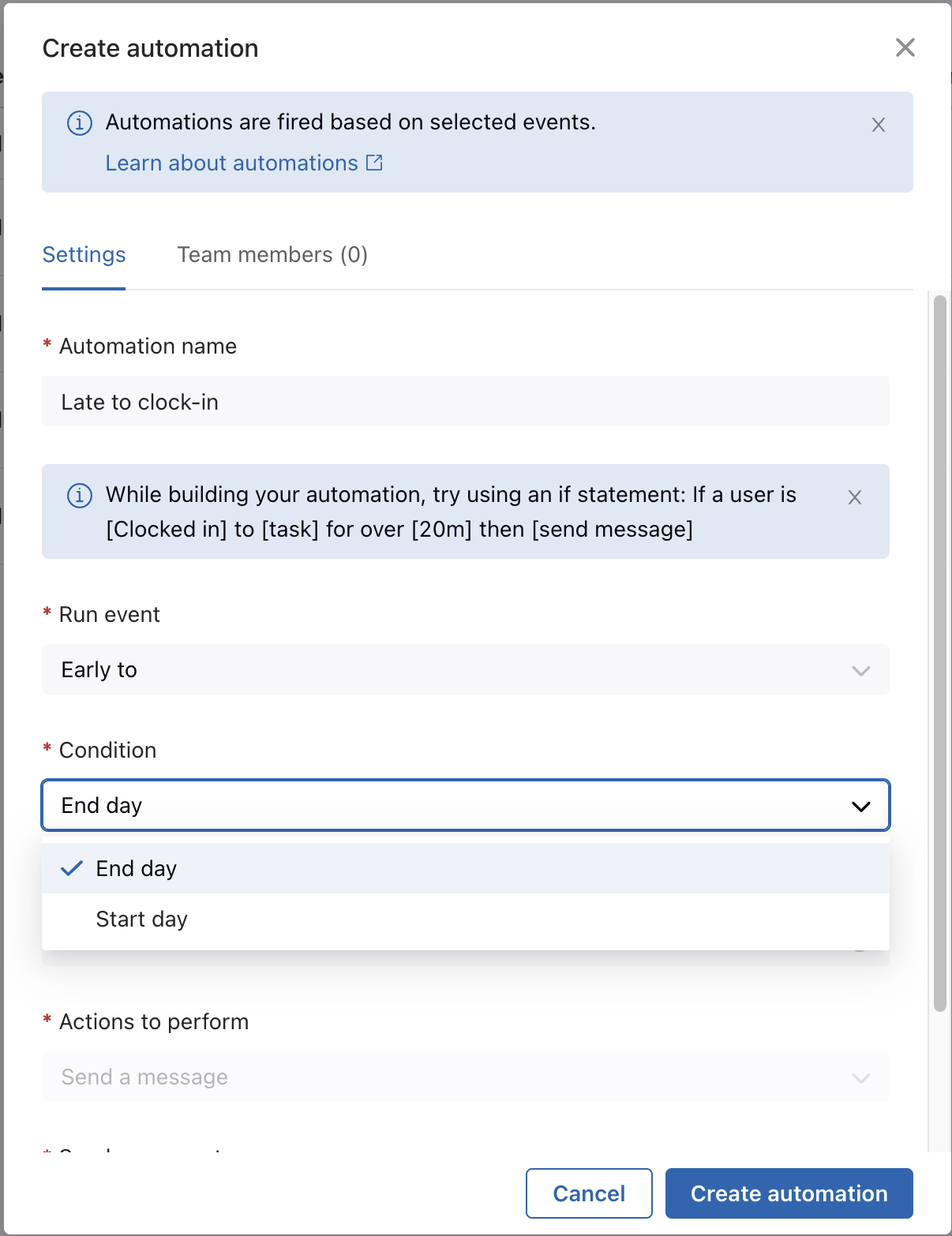
- No campo Duração, especifique por quanto tempo o agente deve estar registrado em uma tarefa ou grupo de trabalho para que a automação seja executada. O evento Antes do é executado por uma duração específica antes do horário de início ou término programado para um agente. O evento Após o é executado após uma duração especificada, além do horário de início ou término programado para um agente.
- Selecione Ações a realizar na lista predefinida. Para saber mais, consulte Estrutura de uma automação do WFM.

- (Opcional) Se você optou por mudar um usuário para uma tarefa geral, selecione a tarefa no menu Tarefa geral exibido. Observação: alterações na atividade relacionada a tarefas gerais executadas por automações não afetam os estados de conversa dos agentes.
- (Opcional) Se você selecionar Enviar mensagem, escolha para quem a mensagem deve ser enviada.

Os usuários selecionados recebem uma notificação por push no Espaço de trabalho do agente, no Zendesk Support.
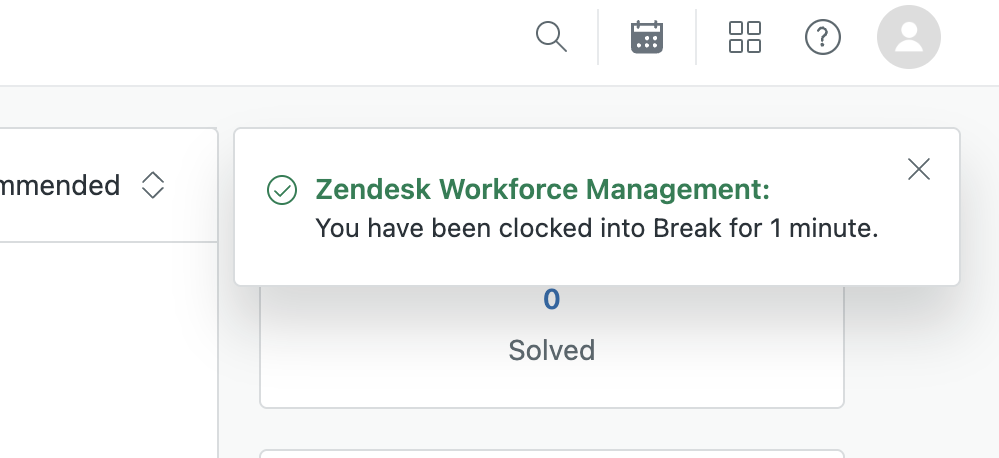
- Clique na aba Agentes e selecione a quais agentes a automação se aplica. Você pode aplicar a automação a todos os agentes na conta ou especificar determinados agentes.
- Clique em Adicionar automação.